Sostituire una scheda video in un laptop è spesso fonte di curiosità e confusione. Per i giocatori, i video editor o chiunque voglia migliorare le prestazioni del proprio laptop, sapere come sostituire una scheda video può essere inestimabile. Questa guida illustra il potenziale, le preparazioni e il processo di affrontare la sostituzione di una scheda video.
Comprendere le Schede Video dei Laptop
Il primo passo è comprendere la configurazione della scheda video attuale. I laptop presentano generalmente schede video integrate o dedicate.
-
Schede Video Integrate: Integrate nella CPU, condividono la RAM di sistema e sono adatte per attività quotidiane. Sono comuni in molti laptop per la loro economicità.
-
Schede Video Dedicate: Separate dalla CPU e con memoria propria, gestiscono attività intensive come giochi o design grafico.
Riconoscere il tipo di scheda video è cruciale per valutare il potenziale di aggiornamento e la compatibilità. I laptop con schede dedicate possono offrire opzioni di sostituzione, ma questo dipende molto dal modello. Ricerca a fondo per confermare se il tuo laptop supporta la sostituzione della scheda video.

Valutare il Potenziale di Sostituzione della Scheda Video del Tuo Laptop
Con una comprensione delle schede video, è il momento di valutare la fattibilità della sostituzione.
-
Identifica il Tuo Tipo di Scheda Video: Usa strumenti di diagnostica del sistema o controlla il sito del produttore per le specifiche.
-
Ricerca le Specifiche del Tuo Laptop: Non tutti i laptop consentono la sostituzione delle schede video. I laptop da gaming o ad alte prestazioni potrebbero, quindi verifica i dettagli del tuo modello online o tramite il manuale.
Questi passaggi chiariscono il potenziale di sostituzione. Una volta confermata la possibilità, puoi procedere con la preparazione per il cambio, essendo consapevole delle sfide o limitazioni uniche.
Preparazione per la Sostituzione della Scheda Video
La preparazione è fondamentale per una sostituzione di successo. Assembla gli strumenti e l’attrezzatura prima del processo.
- Strumenti Necessari:
- Set di cacciaviti di precisione
- Braccialetto antistatico
-
Pasta termica (se necessaria)
-
Backup dei Dati e Sicurezza:
- Esegui il backup dei dati critici per evitare perdite durante la procedura.
- Indossa un braccialetto antistatico per prevenire danni da elettricità statica.
- Disconnetti il laptop da tutte le fonti di alimentazione.
Una volta completate le preparazioni, sei pronto a smontare il laptop e sostituire la scheda video.
Processo di Sostituzione della Scheda Video Passo-Passo
Con strumenti e precauzioni in atto, procedi con la sostituzione effettiva della scheda video.
- Smontare il Laptop:
- Rimuovi la batteria o disconnetti la fonte di alimentazione.
-
Svitare e rimuovere con attenzione il pannello posteriore.
-
Rimuovere la Vecchia Scheda Video:
- Individua la scheda video, solitamente vicino alla ventola di raffreddamento.
-
Svita la vecchia scheda ed estraila delicatamente dal suo slot.
-
Installare la Nuova Scheda Video:
- Inserisci saldamente la nuova scheda nello slot vuoto.
- Fissala con le viti, assicurando l’allineamento con il sistema di raffreddamento.
Ricollega il pannello posteriore e ripristina la batteria o riconnetti l’alimentazione. La precisione è essenziale per una sostituzione di successo, che può migliorare significativamente le prestazioni grafiche.

Risoluzione dei Problemi e Ottimizzazione Dopo la Sostituzione
Dopo l’installazione della nuova scheda video, assicurati che funzioni correttamente senza problemi.
-
Test della Nuova Scheda Video: Riavvia il laptop e assicurati che la nuova scheda sia rilevata. Testa le prestazioni con programmi graficamente intensivi.
-
Aggiornamento dei Driver e Impostazioni: Installa i driver più recenti dal produttore per migliorare le prestazioni e la compatibilità.
Ottimizzare le impostazioni e garantire che il sistema riconosca la nuova scheda offre prestazioni ottimali, rinforzando i benefici del tuo aggiornamento.
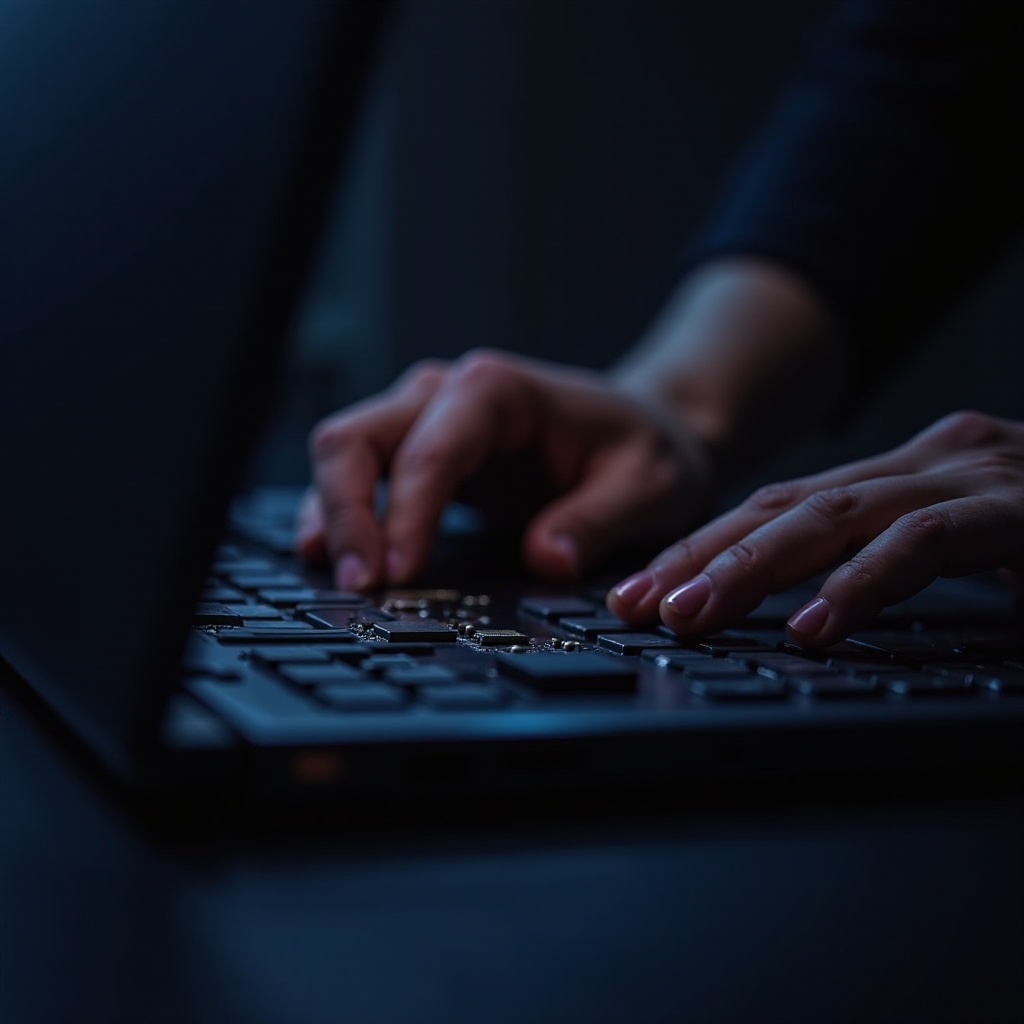
Alternative alla Sostituzione della Scheda Video
Se la sostituzione diretta sembra troppo complessa, considera queste alternative:
-
Soluzioni GPU Esterne: Collegare tramite porte Thunderbolt per potenziare la grafica senza modifiche interne.
-
Aggiornamento di Altri Componenti: Aumentare la RAM o passare a un SSD può migliorare le prestazioni del sistema.
Queste alternative offrono modi aggiuntivi per migliorare le prestazioni del laptop, soprattutto se la sostituzione della scheda video risulta troppo difficile.
Conclusione
Sostituire una scheda video del laptop implica una pianificazione e un’esecuzione accurate, dalla valutazione della compatibilità all’installazione fisica. Seguire questa guida ti fornisce le conoscenze per prendere decisioni informate e migliorare significativamente le capacità grafiche del tuo laptop. Sia attraverso una sostituzione completa o con miglioramenti alternativi, puoi dare nuova vita al tuo dispositivo.
Domande Frequenti
È possibile sostituire la scheda video di tutti i laptop?
No, solo i laptop con schede video dedicate, spesso nei modelli da gaming o prestazioni, possono consentire sostituzioni.
Quali sono i rischi nel sostituire da soli la scheda video di un laptop?
I rischi includono il danneggiamento dei componenti a causa di elettricità statica o maltrattamenti, e l’invalidazione della garanzia del produttore.
Ci sono preoccupazioni per la garanzia quando si sostituisce una scheda video?
Sì, alterare l’hardware può invalidare le garanzie, quindi è consigliabile consultare i produttori per avere indicazioni e evitare problemi di garanzia.
